Win11如何安装TPM诊断?Win11启动TPM诊断功能的方法
Win11系统现在附带了一个名为TPM诊断工具的新应用程序,用于提取TPM(可信平台模块)的信息。本期教程小编将为大家分享Win11启动TPM诊断功能的方法,让我们一起来了解下吧。
Win11系统现在附带了一个名为TPM诊断工具的新应用程序,用于提取TPM(可信平台模块)的信息。本期教程小编将为大家分享Win11启动TPM诊断功能的方法,让我们一起来了解下吧。
Win11安装TPM诊断的方法
1、首先,按键盘上的 Windows徽标 + X 组合键,或右键点击任务栏底部的开始图标,打开的隐藏菜单项中,选择设置;

2、Windows 设置窗口,左侧边栏,点击应用,右侧点击可选功能(你的设备的额外功能);
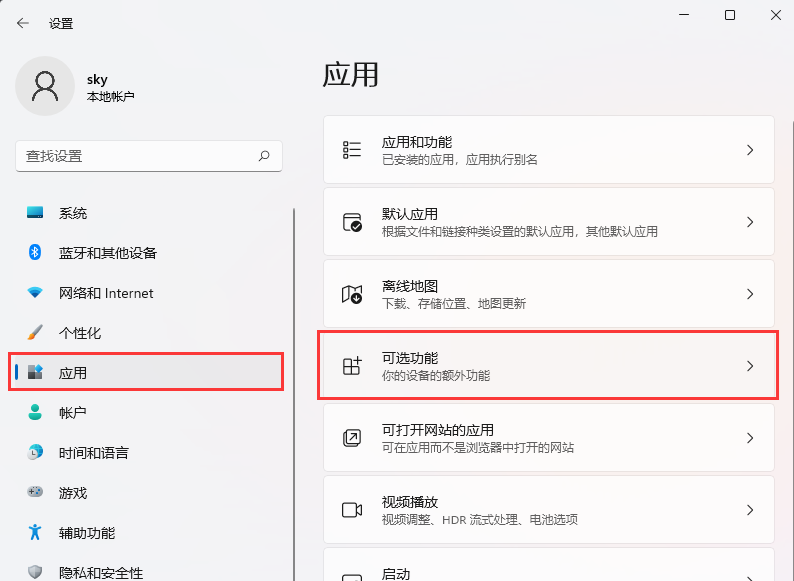
3、当前路径为:应用>可选功能,添加可选功能旁,点击查看功能;

4、添加可选功能下,搜索框,输入TPM,找到并勾选TPM 诊断,然后点击下一步;

5、确定要安装的内容是TPM 诊断,点击安装;

6、返回可选功能界面,最近操作下,可以查看到TPM 诊断已安装。

Win11教程最新文章
游戏排行
热点推荐
换一换- Win11不能拖拽文件到任务栏怎么解决?Win11拖拽文件到任务栏的方法
- Win11右下角WiFi图标不见了怎么显示?Win11右下角WiFi图标找回方法教学
- Win11磁盘清理怎么没有了?Win11磁盘清理在哪打开?
- Win11共享win7打印机提示709怎么办?Win11打印机提示709错误解决方法
- Win11卸载更新在哪?Win11卸载更新的两种方法
- Win11暂停更新点不了怎么办?Win11暂停更新是灰色的如何解决?
- 有必要装Win11专业工作站版本么?小编为你解答
- Windows沙盒无法连接网络?Win11中Sandbox沙盒不能联网解决教程
- Win11自带解压缩功能怎么用-小编教你快速使用Win11系统解压功能
- Windows11安全中心内存完整性打开不了怎么办?





















